Excel 매크로 수리를위한 AI 기반 솔루션 : 완전한 가이드
엑셀 매크로는 반복적인 작업을 자동화하여 생산성을 크게 향상시킬 수 있는 훌륭한 도구입니다. 하지만 솔직히 말해서, 매크로가 작동하지 않을 때만큼 짜증나는 일도 없습니다. 갑자기 작업이 멈추고, 빠르게 끝낼 수 있었던 일이 골치 아픈 문제로 변합니다. 하지만 AI, 특히 ChatGPT 같은 도구가 이 성가신 망가진 매크로를 고치는 데 당신의 새로운 절친이 될 수 있다고 말한다면 어떨까요? VBA 전문가가 아니더라도, AI는 엑셀 워크북을 다시 정상 궤도에 올려놓는 데 도움을 줄 수 있습니다. 이 글에서는 AI를 사용해 엑셀 매크로를 문제 해결하고 복구하는 간단한 단계를 안내하여, 곧바로 순조롭게 작업을 재개할 수 있도록 도와드리겠습니다.
주요 요점
- AI는 VBA 지식과 관계없이 망가진 엑셀 매크로를 효과적으로 문제 해결할 수 있습니다.
- 이 과정은 ChatGPT 같은 도구를 사용해 매크로 코드를 분석하고 오류를 찾아내는 것을 포함합니다.
- 시작하려면 망가진 매크로 코드, 엑셀 워크북, 그리고 AI 플랫폼에 대한 접근이 필요합니다.
- 관련 VBA 코드 스니펫을 복사하면 집중적인 분석과 효율적인 문제 해결이 가능합니다.
- 엑셀 파일을 AI에 제공함으로써 오류의 근본 원인을 파악할 수 있습니다.
- AI의 통찰을 바탕으로 한 간단한 코드 수정으로 엑셀 워크북의 기능을 복구할 수 있습니다.
- 최신 AI 도구와 엑셀 기능을 업데이트하며 문제 해결 기술을 향상시킬 수 있습니다.
AI 기반 매크로 문제 해결 소개
문제: 망가진 엑셀 매크로
엑셀 매크로는 반복 작업을 자동화하고, 워크플로를 간소화하며, 데이터 관리를 향상시키는 데 필수적입니다. 매크로가 망가지면 생산성에 큰 타격을 주며, 수동 작업으로 돌아가야 할 수도 있습니다. 프로그래밍 지식이 깊지 않은 사람들에게 이러한 오류를 수정하는 것은 눈을 가리고 퍼즐을 푸는 것처럼 느껴질 수 있습니다. 전통적으로는 VBA 코드 디버깅에 뛰어들어야 했는데, 이는 시간이 많이 걸리고 전문 기술이 필요합니다. 하지만 좋은 소식이 있습니다. AI는 이러한 문제를 더 빠르고 쉽게 해결할 수 있는 방법을 제공하여 엑셀 워크북을 생산적이고 오류 없이 유지합니다. 동료로부터 워크북을 물려받았거나, 기억이 잘 나지 않는 변경을 했거나, 레거시 시스템을 다루고 있더라도, AI는 해결책을 찾는 데 도움을 줄 수 있습니다. 핵심은 AI가 문제를 이해하고 올바른 수정안을 제안할 수 있도록 충분한 맥락을 제공하는 것입니다.
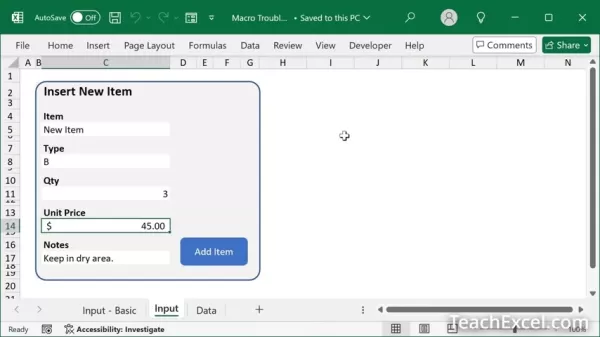
매크로 복구에 AI를 사용하는 이유
ChatGPT 같은 AI를 사용하여 망가진 엑셀 매크로를 복구하는 것은 전통적인 방법에 비해 몇 가지 이점이 있습니다:
- 접근성: AI는 VBA 기술이 없는 사용자도 매크로를 수정할 수 있게 합니다.
- 속도: AI는 코드 분석과 수정 제안을 수동 디버깅보다 훨씬 빠르게 수행합니다.
- 정확성: AI 알고리즘은 사람의 눈에 놓칠 수 있는 미묘한 오류를 포착할 수 있습니다.
- 효율성: AI는 문제 해결 과정을 간소화하여 시간과 노력을 절약합니다.
- 학습: AI의 제안을 검토하며 VBA 코딩과 매크로 구조에 대한 팁을 얻을 수 있습니다.
AI를 사용하면 즉각적인 문제를 해결할 뿐만 아니라 문제 해결에 소요되는 시간을 줄여 전반적인 생산성을 향상시킵니다. 간단하거나 복잡한 매크로를 다루든, AI는 엑셀 워크북을 원활하게 실행되도록 하는 신뢰할 수 있는 솔루션을 제공합니다. 또한, AI 도구는 지속적으로 발전하며 더욱 정교하고 사용자 친화적인 방식으로 엑셀 매크로를 관리하고 유지할 수 있도록 합니다.
AI로 흔한 매크로 오류 해결하기
'범위 초과' 오류 해결
VBA에서 '범위 초과(Subscript out of range)' 오류는 코드가 존재하지 않는 배열이나 컬렉션 요소에 접근하려 할 때 자주 발생합니다. 여기서 AI가 빛을 발휘하여 원인을 파악하고 수정안을 제안할 수 있습니다. 예를 들어, 코드가 'Sheets("InputForm")'에 접근하려 하지만 해당 시트가 존재하지 않을 때, AI는 문제를 정확히 찾아낼 수 있습니다.
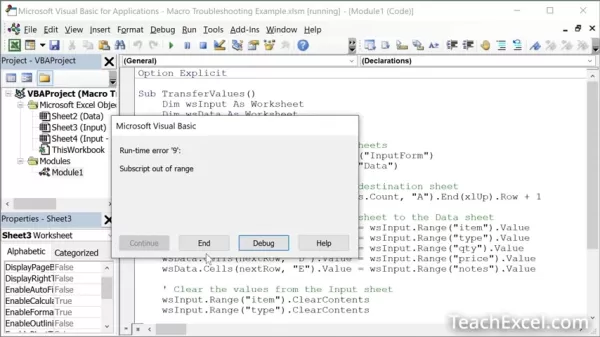
AI 통찰:
- 워크북에 시트 이름이 존재하는지 확인하세요.
- 시트 이름에 오타나 대소문자 오류가 있는지 확인하세요.
- 시트 인덱스가 유효한 범위 내에 있는지 확인하세요.
수정할 코드:
Set wsInput = ThisWorkbook.Sheets("InputForm")
수정 후:
Set wsInput = ThisWorkbook.Sheets("Input")
또는 올바른 입력 소스 시트를 지정하세요. 이러한 조정은 '범위 초과' 오류를 해결하고 매크로를 다시 원활하게 실행되도록 도와줍니다.
객체 오류 처리
VBA에서 객체 오류는 코드가 제대로 설정되지 않았거나 파괴된 객체를 사용하려 할 때 자주 발생합니다. 여기서 AI가 도움을 줄 수 있습니다:
AI 통찰:
- 모든 객체가 사용 전에 제대로 선언되고 초기화되었는지 확인하세요.
- 오타나 잘못된 객체 참조를 확인하세요.
- 객체가 여전히 유효하며 파괴되지 않았는지 확인하세요.
예를 들어, 범위 객체를 사용할 경우 제대로 설정되었는지 확인하세요:
textDim rng As Range
Set rng = ThisWorkbook.Sheets("Sheet1").Range("A1:B10")
이러한 통찰을 적용하면 VBA 코드에서 객체 오류를 효과적으로 해결하고 매크로가 원활하게 실행되도록 할 수 있습니다.
구문 오류 수정
VBA에서 구문 오류는 흔하며 매크로를 완전히 멈추게 할 수 있습니다. AI는 이러한 오류를 발견하는 데 탁월합니다. AI가 도움을 줄 수 있는 방법은 다음과 같습니다:
AI 통찰:
- 콜론, 세미콜론, 괄호 누락을 확인하세요.
- 모든 키워드가 정확히 철자되었는지 확인하세요.
- 모든 변수가 제대로 선언되었는지 확인하세요.
예시:
text'잘못된 코드
Dim x As Integer
For i = 1 to 10
Debug.Print i
Nexttext'올바른 코드
Dim x As Integer
Dim i As Integer '변수 선언
For i = 1 to 10
Debug.Print i
Next i
AI를 사용해 구문 오류를 찾아 수정하면 매크로를 빠르게 다시 실행할 수 있습니다.
AI로 엑셀 매크로 수정 단계별 가이드
1단계: VBA 코드 접근
시작하려면 망가진 매크로의 VBA 코드에 접근해야 합니다. 방법은 다음과 같습니다:
- 엑셀 워크북 열기: 수정하려는 매크로가 포함된 엑셀 파일을 실행하세요.
- VBA 편집기 열기: Alt + F11을 눌러 비주얼 베이직 편집기(VBE)를 엽니다.
- 매크로 찾기: VBE에서 왼쪽의 프로젝트 탐색기에서 워크북을 찾습니다.
- 모듈 접근: 워크북 이름 아래의 모듈을 찾아 매크로가 포함된 모듈을 더블클릭하세요.
- 코드 복사: 관련 매크로 코드(보통 Sub와 End Sub 사이)를 선택하고 Ctrl + C를 눌러 복사하세요.
정확한 분석을 위해 올바른 코드 스니펫을 복사하는 것이 중요합니다. 문제를 일으키는 특정 매크로에 초점을 맞추면 문제 해결 과정이 간소화됩니다. 이 단계는 AI가 문제의 원인을 파악하고 해결할 수 있도록 필요한 정보를 제공할 준비를 합니다. 정확한 코드 선택은 불필요한 데이터를 최소화하여 AI가 오류의 정확한 출처에 집중하고 목표한 솔루션을 제공할 수 있게 합니다. 이 효율적인 접근 방식은 시간을 절약하고 AI 기반 매크로 복구의 전반적인 효과를 높입니다.
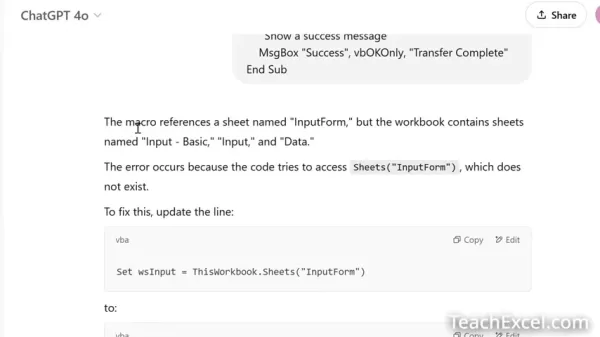
2단계: AI 프롬프트 준비
VBA 코드를 AI 플랫폼에 붙여넣기 전에, AI가 코드를 분석하고 문제를 파악하도록 안내하는 프롬프트를 준비해야 합니다. 잘 작성된 프롬프트는 AI가 맥락을 이해하고 정확하고 실행 가능한 제안을 제공하도록 보장합니다. 다음은 예시 프롬프트입니다:
'당신은 엑셀 마스터이자 VBA 및 엑셀 매크로의 전문가입니다. 저는 엑셀 파일을 첨부하고, 아래에 VBA 매크로 코드를 포함할 것입니다. 이 매크로는 첨부된 파일에서 실행되도록 설계되었습니다. 매크로를 실행하려고 하면 오류가 발생합니다. 포함된 코드를 철저히 분석하여 오류의 원인을 알려주세요.'
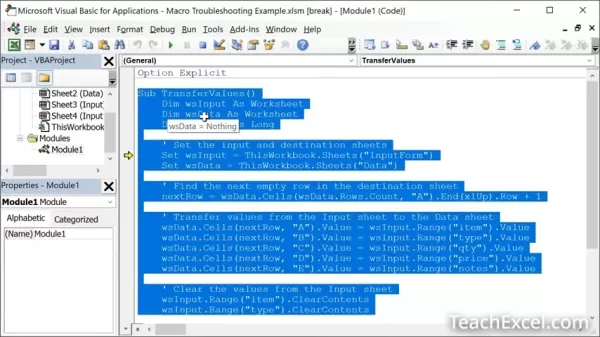
이 프롬프트는 AI에게 문제와 기대하는 바를 명확히 전달합니다. 특정 상황에 맞게 프롬프트를 조정하고 가능한 한 많은 세부 정보를 제공하세요. 예를 들어, 매크로의 특정 부분이 문제를 일으킨다고 알고 있다면 프롬프트에 이를 언급하세요. 이러한 맥락 정보를 제공하면 AI가 오류의 정확한 출처를 파악하고 더 관련성 있는 솔루션을 제공할 수 있는 능력이 향상됩니다. 효과적인 프롬프트는 AI를 일반 도구에서 목표 지향적인 문제 해결사로 전환하여, 엑셀 매크로 복구에 가장 정확하고 실행 가능한 조언을 받을 수 있도록 합니다.
3단계: AI에 제출 및 응답 분석
VBA 코드와 프롬프트를 준비한 후, 다음 단계를 따라 AI에 제출하고 응답을 분석하세요:
- AI 플랫폼 접근: ChatGPT 또는 선택한 AI 도구를 엽니다.
- 프롬프트 붙여넣기: 준비한 프롬프트를 AI 입력 필드에 붙여넣습니다.
- VBA 코드 붙여넣기: 프롬프트 뒤에 VBA 편집기에서 복사한 VBA 코드를 붙여넣습니다.
- 엑셀 워크북 첨부: 엑셀 파일 자체를 AI 챗봇에 첨부합니다.
- 제출: 프롬프트와 코드를 AI에 보냅니다.
AI의 응답을 주의 깊게 검토하세요. 응답은 코드 분석을 제공하고, 오류의 출처를 파악하며 수정안을 제안해야 합니다. AI는 문제를 일으키는 특정 코드 줄을 강조하고 그 이유를 설명할 수 있습니다. AI의 분석을 이해하는 것은 제안된 수정안을 올바르게 구현하는 데 중요합니다. 때로는 AI가 여러 솔루션을 제안할 수 있으므로, 각 솔루션을 평가하여 특정 상황에 가장 적합한 접근 방식을 결정하세요. AI의 응답을 신중히 분석함으로써 프로그래밍 지식이 광범위하지 않더라도 엑셀 매크로를 효과적으로 문제 해결하고 복구할 수 있습니다.

4단계: 제안된 수정 구현
AI의 응답을 분석하고 제안된 수정안을 파악한 후, VBA 코드에 변경 사항을 구현할 차례입니다. 방법은 다음과 같습니다:
- VBA 편집기로 돌아가기: 엑셀에서 비주얼 베이직 편집기(Alt + F11)로 돌아갑니다.
- 코드 찾기: AI가 수정 대상으로 식별한 코드 줄을 찾습니다.
- 수정 적용: AI가 제안한 대로 코드를 수정합니다. 이는 변수 이름 변경, 구문 조정, 또는 로직 변경을 포함할 수 있습니다.
- 변경 저장: VBA 편집기에서 변경 사항을 저장합니다.
매크로를 테스트하기 전에, 수정 사항이 AI의 제안과 정확히 일치하는지 다시 확인하세요. 작은 오류는 수정이 제대로 작동하지 않게 할 수 있습니다. 변경 사항을 저장한 후, 매크로를 테스트하여 문제가 해결되었는지 확인하세요. 매크로가 여전히 작동하지 않는다면, AI의 분석을 다시 검토하거나 추가 문제 해결을 위해 AI에 더 자세한 정보를 제공하세요. 제안된 수정안을 꼼꼼히 구현함으로써 엑셀 매크로를 효과적으로 복구하여 올바르게 작동하고 생산성을 높일 수 있습니다.
5단계: 테스트 및 검증
제안된 수정안을 구현한 후, 매크로가 올바르게 작동하는지 확인하기 위해 철저한 테스트와 검증이 필수적입니다. 방법은 다음과 같습니다:
- 매크로 실행: 엑셀에서 매크로를 실행하여 문제가 해결되었는지 확인하세요.
- 오류 확인: 새로운 오류나 예상치 못한 동작을 모니터링하세요.
- 출력 검증: 매크로가 올바른 결과와 데이터 변환을 생성하는지 확인하세요.
- 다른 입력값 테스트: 매크로의 견고성과 신뢰성을 확인하기 위해 다양한 입력값을 시도하세요.
매크로가 예상대로 작동한다면 축하합니다! AI를 사용하여 망가진 매크로를 성공적으로 복구했습니다. 하지만 문제가 지속된다면, AI로 돌아가 남아 있는 문제에 대해 더 많은 맥락이나 세부 정보를 제공하세요. 때로는 복잡한 매크로 오류를 완전히 해결하기 위해 여러 번의 분석과 수정이 필요할 수 있습니다. 매크로의 성능을 체계적으로 테스트하고 검증함으로써 올바르게 작동하며 엑셀에서 전반적인 생산성을 높일 수 있습니다.
ChatGPT를 사용한 매크로 수정 비용
ChatGPT 사용을 위한 구독
ChatGPT-4.0을 사용하려면 구독이 필요합니다. 가격은 빠르게 변할 수 있으므로, 최신 요금을 확인하려면 공식 ChatGPT 웹페이지를 방문하는 것이 가장 좋습니다.
AI 기반 매크로 수정의 장단점
장점
- 비프로그래머를 위한 접근성
- 더 빠른 문제 해결 과정
- 미묘한 오류 식별
- 간소화된 코드 분석
- VBA 학습 기회
단점
- AI 정확성에 대한 의존도
- 잠재적인 개인정보 우려
- 상세한 프롬프트 필요
- VBA 지식 대체 불가
- 초기 설정 및 학습 곡선
AI 기반 매크로 수정에 필요한 도구 및 구성 요소
필수 구성 요소
AI를 사용하여 망가진 엑셀 매크로를 효과적으로 문제 해결하고 복구하려면 다음 세 가지 핵심 구성 요소가 필요합니다:
- AI 플랫폼: ChatGPT 4.0 또는 강력한 코딩 및 로직 기능을 갖춘 유사한 AI 모델.
- 엑셀 워크북: 오작동하는 매크로가 포함된 엑셀 파일.
- 매크로 코드: 망가진 매크로의 VBA 코드 자체.
이 구성 요소들은 AI가 문제를 분석하고 적절한 솔루션을 제안하는 데 필요한 맥락을 제공하기 위해 함께 작동합니다. 문제 해결 과정을 시작하기 전에 이 세 가지에 모두 접근할 수 있는지 확인하세요. AI 플랫폼의 선택은 중요하며, 일부 모델은 코드 분석에 더 적합합니다. ChatGPT 4.0과 같은 고급 모델은 VBA 코드 수정에 강력한 성능과 정확한 제안을 제공합니다.
이 필수 구성 요소를 준비함으로써 AI의 힘을 활용하여 엑셀 매크로를 효율적으로 복구할 준비가 되어, 시간과 노력을 절약하면서 워크북이 생산적이고 오류 없이 유지되도록 할 수 있습니다. 이 도구들의 조합은 비프로그래머도 엑셀 시스템을 효과적으로 관리하고 유지할 수 있게 합니다.
자주 묻는 질문
AI로 엑셀 매크로를 수정하려면 VBA를 알아야 하나요?
아니요, VBA 전문가가 될 필요는 없습니다. AI는 코드를 분석하고 수정안을 제안하여 코딩 경험이 거의 없어도 프로세스를 간소화합니다.
엑셀 매크로 수정에 가장 적합한 AI 플랫폼은 무엇인가요?
ChatGPT는 코딩 및 로직 기능으로 잘 알려진 강력한 모델로, 훌륭한 선택입니다.
AI가 모든 종류의 매크로 오류를 수정할 수 있나요?
AI는 강력하지만 모든 오류를 완벽히 수정하지는 못할 수 있습니다. 복잡한 문제는 수동 조정이나 추가 AI 분석 반복이 필요할 수 있습니다.
VBA 코드를 AI 플랫폼에 제출하는 것이 안전한가요?
AI 플랫폼의 개인정보 정책을 항상 검토하고 데이터가 보호되는지 확인하세요. 민감하거나 기밀 정보를 제출하지 마세요.
매크로 수정에 대한 AI 제안의 정확도는 어느 정도인가요?
AI의 정확도는 일반적으로 높지만, 제안된 수정안을 다시 확인하고 매크로를 철저히 테스트하는 것이 좋은 관행입니다.
관련 질문
엑셀 매크로를 유지 관리하는 모범 사례는 무엇인가요?
엑셀 매크로를 유지 관리하려면 시간이 지나도 기능적이고 효율적으로 유지되도록 몇 가지 모범 사례를 따르는 것이 중요합니다. 코드를 철저히 문서화하면 매크로의 목적과 기능을 이해하는 데 도움이 되어 문제 해결이 더 쉬워집니다. 명확하고 설명적인 변수 이름을 사용하여 가독성을 높이세요. 불필요한 코드를 식별하고 제거하기 위해 매크로를 정기적으로 검토하여 성능을 향상시키세요. 예기치 않은 문제를 우아하게 관리하기 위해 오류 처리를 구현하세요. 변경 사항을 추적하고 필요 시 이전 버전으로 쉽게 되돌릴 수 있도록 버전 관리를 사용하세요. 버그를 조기에 포착하고 수정하기 위해 매크로를 자주 테스트하세요. 불필요한 루프와 계산을 피하여 코드 성능을 최적화하세요. 매크로를 디지털 서명으로 보호하여 변조를 방지하고 진정성을 보장하세요. 이러한 관행은 망가진 매크로의 위험을 최소화하고 엑셀 워크북이 안정적이고 생산적으로 유지되도록 합니다. 자동화된 코드 검토 및 최적화를 위해 AI 기반 도구를 사용하는 것도 유지 관리 노력을 더욱 강화할 수 있습니다.
엑셀 VBA 코딩을 어떻게 더 배울 수 있나요?
엑셀 VBA 코딩을 배우는 것은 작업을 자동화하고 생산성을 향상시키는 사용자 정의 솔루션을 만들고 유지하는 능력을 크게 향상시킬 수 있습니다. 온라인 강의는 구조화된 학습 경로와 실습 연습을 제공하는 훌륭한 자원입니다. 책과 튜토리얼은 다양한 기술 수준에 맞춘 심도 있는 설명과 예제를 제공합니다. 엑셀 포럼과 커뮤니티는 질문을 하고 숙련된 사용자로부터 도움을 받기에 좋습니다. 실제 문제를 해결하는 매크로를 만들어 코딩을 연습하면 지식을 강화하고 자신감을 키울 수 있습니다. 간단한 작업부터 시작해 점차 복잡한 프로젝트에 도전하세요. 엑셀의 내장 매크로 레코더를 사용해 일반적인 작업에 대한 초기 코드를 생성한 후, 필요에 맞게 수정하고 개선하세요. 다양한 VBA 명령어와 함수를 실험하여 언어의 가능성을 탐구하세요. 가독성과 효율성을 개선하기 위해 코드를 정기적으로 검토하고 리팩토링하세요. 이러한 자원과 기술을 결합하면 VBA 코딩을 효과적으로 배우고 엑셀의 모든 잠재력을 발휘할 수 있습니다.
관련 기사
 CapCut으로 AI 사진 편집 마스터하기: 전문가 가이드 및 팁
동영상 편집의 강자로 잘 알려진 CapCut은 놀랍도록 강력한 AI 기반 사진 편집 기능도 제공합니다. 이 포괄적인 튜토리얼에서는 CapCut의 지능형 도구를 활용하여 전문가 수준의 사진 향상, 원활한 배경 교체 및 창의적인 변형을 실행하는 방법을 기술적인 전문 지식 없이도 보여줍니다. 일반 스마트폰 사진작가든 야심찬 콘텐츠 크리에이터든, 이러한 AI 기반
CapCut으로 AI 사진 편집 마스터하기: 전문가 가이드 및 팁
동영상 편집의 강자로 잘 알려진 CapCut은 놀랍도록 강력한 AI 기반 사진 편집 기능도 제공합니다. 이 포괄적인 튜토리얼에서는 CapCut의 지능형 도구를 활용하여 전문가 수준의 사진 향상, 원활한 배경 교체 및 창의적인 변형을 실행하는 방법을 기술적인 전문 지식 없이도 보여줍니다. 일반 스마트폰 사진작가든 야심찬 콘텐츠 크리에이터든, 이러한 AI 기반
 엔비디아, 2분기 매출의 39%를 견인한 두 주요 고객사 보고
엔비디아의 매출 집중도는 AI 붐에 대한 의존도를 강조합니다.이 칩 제조업체의 최근 SEC 제출 자료에 따르면, 익명의 고객사 두 곳이 Nvidia의 2분기 매출 467억 달러 중 39%를 차지했으며, 이는 급증하는 AI 인프라 수요에 힘입어 연간 56% 증가한 수치로 고객 집중도가 엄청나게 높은 것으로 나타났습니다.규제 문서에 따르면단일 고객("고객 A"
엔비디아, 2분기 매출의 39%를 견인한 두 주요 고객사 보고
엔비디아의 매출 집중도는 AI 붐에 대한 의존도를 강조합니다.이 칩 제조업체의 최근 SEC 제출 자료에 따르면, 익명의 고객사 두 곳이 Nvidia의 2분기 매출 467억 달러 중 39%를 차지했으며, 이는 급증하는 AI 인프라 수요에 힘입어 연간 56% 증가한 수치로 고객 집중도가 엄청나게 높은 것으로 나타났습니다.규제 문서에 따르면단일 고객("고객 A"
 AI 사업 계획서 생성기: 빠른 성공 전략 수립
인공지능 솔루션이 몇 분 만에 전문가 수준의 전략 문서를 제공하는 오늘날의 기업가들은 사업 계획서를 작성하는 데 몇 주를 소비할 여유가 없습니다. 데이터를 분석하고 기회를 파악하며 기존 방식보다 빠르게 실행 가능한 계획을 생성하는 지능형 플랫폼으로 비즈니스 계획 환경이 극적으로 변화하고 있습니다. 이 가이드에서는 인공지능이 어떻게 전문적인 비즈니스 전략 개
의견 (3)
0/200
AI 사업 계획서 생성기: 빠른 성공 전략 수립
인공지능 솔루션이 몇 분 만에 전문가 수준의 전략 문서를 제공하는 오늘날의 기업가들은 사업 계획서를 작성하는 데 몇 주를 소비할 여유가 없습니다. 데이터를 분석하고 기회를 파악하며 기존 방식보다 빠르게 실행 가능한 계획을 생성하는 지능형 플랫폼으로 비즈니스 계획 환경이 극적으로 변화하고 있습니다. 이 가이드에서는 인공지능이 어떻게 전문적인 비즈니스 전략 개
의견 (3)
0/200
![BruceBrown]() BruceBrown
BruceBrown
 2025년 9월 23일 오전 7시 30분 31초 GMT+09:00
2025년 9월 23일 오전 7시 30분 31초 GMT+09:00
Finally someone tackling the real office nightmare! 😅 Broken Excel macros waste more time than pointless meetings. Wonder if this AI can handle my 2010-era franken-macro...


 0
0
![BenjaminMiller]() BenjaminMiller
BenjaminMiller
 2025년 8월 27일 오전 2시 1분 20초 GMT+09:00
2025년 8월 27일 오전 2시 1분 20초 GMT+09:00
AI fixing Excel macros? That's a game-changer! I used to spend hours debugging, but this sounds like it could save my sanity. Anyone tried it yet? 😎


 0
0
![RaymondWalker]() RaymondWalker
RaymondWalker
 2025년 7월 28일 오전 10시 19분 5초 GMT+09:00
2025년 7월 28일 오전 10시 19분 5초 GMT+09:00
¡Vaya, qué interesante! Nunca pensé que la IA pudiera arreglar macros de Excel rotas. Esto podría ahorrarme horas de frustración en el trabajo. ¿Alguien ha probado estas soluciones? 😄


 0
0
엑셀 매크로는 반복적인 작업을 자동화하여 생산성을 크게 향상시킬 수 있는 훌륭한 도구입니다. 하지만 솔직히 말해서, 매크로가 작동하지 않을 때만큼 짜증나는 일도 없습니다. 갑자기 작업이 멈추고, 빠르게 끝낼 수 있었던 일이 골치 아픈 문제로 변합니다. 하지만 AI, 특히 ChatGPT 같은 도구가 이 성가신 망가진 매크로를 고치는 데 당신의 새로운 절친이 될 수 있다고 말한다면 어떨까요? VBA 전문가가 아니더라도, AI는 엑셀 워크북을 다시 정상 궤도에 올려놓는 데 도움을 줄 수 있습니다. 이 글에서는 AI를 사용해 엑셀 매크로를 문제 해결하고 복구하는 간단한 단계를 안내하여, 곧바로 순조롭게 작업을 재개할 수 있도록 도와드리겠습니다.
주요 요점
- AI는 VBA 지식과 관계없이 망가진 엑셀 매크로를 효과적으로 문제 해결할 수 있습니다.
- 이 과정은 ChatGPT 같은 도구를 사용해 매크로 코드를 분석하고 오류를 찾아내는 것을 포함합니다.
- 시작하려면 망가진 매크로 코드, 엑셀 워크북, 그리고 AI 플랫폼에 대한 접근이 필요합니다.
- 관련 VBA 코드 스니펫을 복사하면 집중적인 분석과 효율적인 문제 해결이 가능합니다.
- 엑셀 파일을 AI에 제공함으로써 오류의 근본 원인을 파악할 수 있습니다.
- AI의 통찰을 바탕으로 한 간단한 코드 수정으로 엑셀 워크북의 기능을 복구할 수 있습니다.
- 최신 AI 도구와 엑셀 기능을 업데이트하며 문제 해결 기술을 향상시킬 수 있습니다.
AI 기반 매크로 문제 해결 소개
문제: 망가진 엑셀 매크로
엑셀 매크로는 반복 작업을 자동화하고, 워크플로를 간소화하며, 데이터 관리를 향상시키는 데 필수적입니다. 매크로가 망가지면 생산성에 큰 타격을 주며, 수동 작업으로 돌아가야 할 수도 있습니다. 프로그래밍 지식이 깊지 않은 사람들에게 이러한 오류를 수정하는 것은 눈을 가리고 퍼즐을 푸는 것처럼 느껴질 수 있습니다. 전통적으로는 VBA 코드 디버깅에 뛰어들어야 했는데, 이는 시간이 많이 걸리고 전문 기술이 필요합니다. 하지만 좋은 소식이 있습니다. AI는 이러한 문제를 더 빠르고 쉽게 해결할 수 있는 방법을 제공하여 엑셀 워크북을 생산적이고 오류 없이 유지합니다. 동료로부터 워크북을 물려받았거나, 기억이 잘 나지 않는 변경을 했거나, 레거시 시스템을 다루고 있더라도, AI는 해결책을 찾는 데 도움을 줄 수 있습니다. 핵심은 AI가 문제를 이해하고 올바른 수정안을 제안할 수 있도록 충분한 맥락을 제공하는 것입니다.
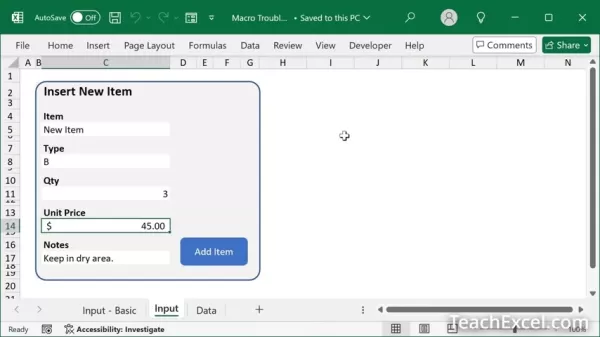
매크로 복구에 AI를 사용하는 이유
ChatGPT 같은 AI를 사용하여 망가진 엑셀 매크로를 복구하는 것은 전통적인 방법에 비해 몇 가지 이점이 있습니다:
- 접근성: AI는 VBA 기술이 없는 사용자도 매크로를 수정할 수 있게 합니다.
- 속도: AI는 코드 분석과 수정 제안을 수동 디버깅보다 훨씬 빠르게 수행합니다.
- 정확성: AI 알고리즘은 사람의 눈에 놓칠 수 있는 미묘한 오류를 포착할 수 있습니다.
- 효율성: AI는 문제 해결 과정을 간소화하여 시간과 노력을 절약합니다.
- 학습: AI의 제안을 검토하며 VBA 코딩과 매크로 구조에 대한 팁을 얻을 수 있습니다.
AI를 사용하면 즉각적인 문제를 해결할 뿐만 아니라 문제 해결에 소요되는 시간을 줄여 전반적인 생산성을 향상시킵니다. 간단하거나 복잡한 매크로를 다루든, AI는 엑셀 워크북을 원활하게 실행되도록 하는 신뢰할 수 있는 솔루션을 제공합니다. 또한, AI 도구는 지속적으로 발전하며 더욱 정교하고 사용자 친화적인 방식으로 엑셀 매크로를 관리하고 유지할 수 있도록 합니다.
AI로 흔한 매크로 오류 해결하기
'범위 초과' 오류 해결
VBA에서 '범위 초과(Subscript out of range)' 오류는 코드가 존재하지 않는 배열이나 컬렉션 요소에 접근하려 할 때 자주 발생합니다. 여기서 AI가 빛을 발휘하여 원인을 파악하고 수정안을 제안할 수 있습니다. 예를 들어, 코드가 'Sheets("InputForm")'에 접근하려 하지만 해당 시트가 존재하지 않을 때, AI는 문제를 정확히 찾아낼 수 있습니다.
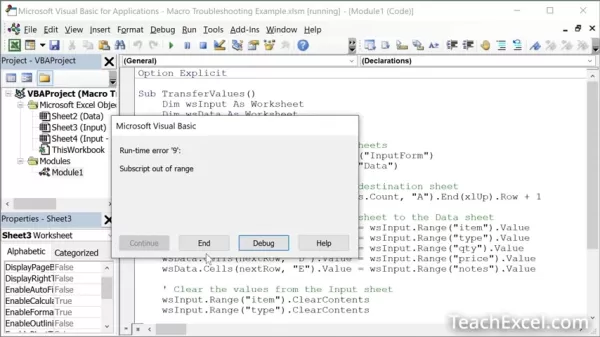
AI 통찰:
- 워크북에 시트 이름이 존재하는지 확인하세요.
- 시트 이름에 오타나 대소문자 오류가 있는지 확인하세요.
- 시트 인덱스가 유효한 범위 내에 있는지 확인하세요.
수정할 코드:
수정 후:
또는 올바른 입력 소스 시트를 지정하세요. 이러한 조정은 '범위 초과' 오류를 해결하고 매크로를 다시 원활하게 실행되도록 도와줍니다.
객체 오류 처리
VBA에서 객체 오류는 코드가 제대로 설정되지 않았거나 파괴된 객체를 사용하려 할 때 자주 발생합니다. 여기서 AI가 도움을 줄 수 있습니다:
AI 통찰:
- 모든 객체가 사용 전에 제대로 선언되고 초기화되었는지 확인하세요.
- 오타나 잘못된 객체 참조를 확인하세요.
- 객체가 여전히 유효하며 파괴되지 않았는지 확인하세요.
예를 들어, 범위 객체를 사용할 경우 제대로 설정되었는지 확인하세요:
Dim rng As Range
Set rng = ThisWorkbook.Sheets("Sheet1").Range("A1:B10")이러한 통찰을 적용하면 VBA 코드에서 객체 오류를 효과적으로 해결하고 매크로가 원활하게 실행되도록 할 수 있습니다.
구문 오류 수정
VBA에서 구문 오류는 흔하며 매크로를 완전히 멈추게 할 수 있습니다. AI는 이러한 오류를 발견하는 데 탁월합니다. AI가 도움을 줄 수 있는 방법은 다음과 같습니다:
AI 통찰:
- 콜론, 세미콜론, 괄호 누락을 확인하세요.
- 모든 키워드가 정확히 철자되었는지 확인하세요.
- 모든 변수가 제대로 선언되었는지 확인하세요.
예시:
'잘못된 코드
Dim x As Integer
For i = 1 to 10
Debug.Print i
Next'올바른 코드
Dim x As Integer
Dim i As Integer '변수 선언
For i = 1 to 10
Debug.Print i
Next iAI를 사용해 구문 오류를 찾아 수정하면 매크로를 빠르게 다시 실행할 수 있습니다.
AI로 엑셀 매크로 수정 단계별 가이드
1단계: VBA 코드 접근
시작하려면 망가진 매크로의 VBA 코드에 접근해야 합니다. 방법은 다음과 같습니다:
- 엑셀 워크북 열기: 수정하려는 매크로가 포함된 엑셀 파일을 실행하세요.
- VBA 편집기 열기: Alt + F11을 눌러 비주얼 베이직 편집기(VBE)를 엽니다.
- 매크로 찾기: VBE에서 왼쪽의 프로젝트 탐색기에서 워크북을 찾습니다.
- 모듈 접근: 워크북 이름 아래의 모듈을 찾아 매크로가 포함된 모듈을 더블클릭하세요.
- 코드 복사: 관련 매크로 코드(보통 Sub와 End Sub 사이)를 선택하고 Ctrl + C를 눌러 복사하세요.
정확한 분석을 위해 올바른 코드 스니펫을 복사하는 것이 중요합니다. 문제를 일으키는 특정 매크로에 초점을 맞추면 문제 해결 과정이 간소화됩니다. 이 단계는 AI가 문제의 원인을 파악하고 해결할 수 있도록 필요한 정보를 제공할 준비를 합니다. 정확한 코드 선택은 불필요한 데이터를 최소화하여 AI가 오류의 정확한 출처에 집중하고 목표한 솔루션을 제공할 수 있게 합니다. 이 효율적인 접근 방식은 시간을 절약하고 AI 기반 매크로 복구의 전반적인 효과를 높입니다.
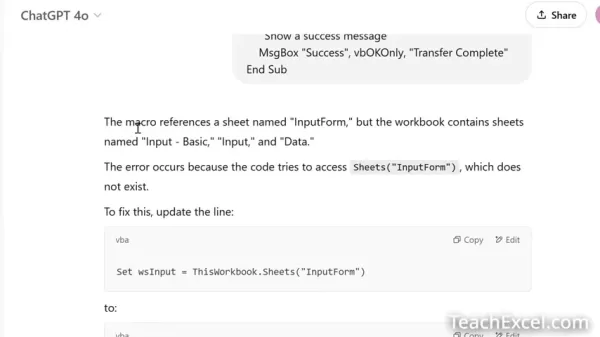
2단계: AI 프롬프트 준비
VBA 코드를 AI 플랫폼에 붙여넣기 전에, AI가 코드를 분석하고 문제를 파악하도록 안내하는 프롬프트를 준비해야 합니다. 잘 작성된 프롬프트는 AI가 맥락을 이해하고 정확하고 실행 가능한 제안을 제공하도록 보장합니다. 다음은 예시 프롬프트입니다:
'당신은 엑셀 마스터이자 VBA 및 엑셀 매크로의 전문가입니다. 저는 엑셀 파일을 첨부하고, 아래에 VBA 매크로 코드를 포함할 것입니다. 이 매크로는 첨부된 파일에서 실행되도록 설계되었습니다. 매크로를 실행하려고 하면 오류가 발생합니다. 포함된 코드를 철저히 분석하여 오류의 원인을 알려주세요.'
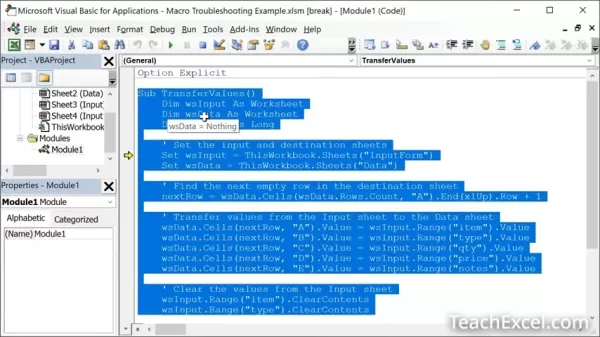
이 프롬프트는 AI에게 문제와 기대하는 바를 명확히 전달합니다. 특정 상황에 맞게 프롬프트를 조정하고 가능한 한 많은 세부 정보를 제공하세요. 예를 들어, 매크로의 특정 부분이 문제를 일으킨다고 알고 있다면 프롬프트에 이를 언급하세요. 이러한 맥락 정보를 제공하면 AI가 오류의 정확한 출처를 파악하고 더 관련성 있는 솔루션을 제공할 수 있는 능력이 향상됩니다. 효과적인 프롬프트는 AI를 일반 도구에서 목표 지향적인 문제 해결사로 전환하여, 엑셀 매크로 복구에 가장 정확하고 실행 가능한 조언을 받을 수 있도록 합니다.
3단계: AI에 제출 및 응답 분석
VBA 코드와 프롬프트를 준비한 후, 다음 단계를 따라 AI에 제출하고 응답을 분석하세요:
- AI 플랫폼 접근: ChatGPT 또는 선택한 AI 도구를 엽니다.
- 프롬프트 붙여넣기: 준비한 프롬프트를 AI 입력 필드에 붙여넣습니다.
- VBA 코드 붙여넣기: 프롬프트 뒤에 VBA 편집기에서 복사한 VBA 코드를 붙여넣습니다.
- 엑셀 워크북 첨부: 엑셀 파일 자체를 AI 챗봇에 첨부합니다.
- 제출: 프롬프트와 코드를 AI에 보냅니다.
AI의 응답을 주의 깊게 검토하세요. 응답은 코드 분석을 제공하고, 오류의 출처를 파악하며 수정안을 제안해야 합니다. AI는 문제를 일으키는 특정 코드 줄을 강조하고 그 이유를 설명할 수 있습니다. AI의 분석을 이해하는 것은 제안된 수정안을 올바르게 구현하는 데 중요합니다. 때로는 AI가 여러 솔루션을 제안할 수 있으므로, 각 솔루션을 평가하여 특정 상황에 가장 적합한 접근 방식을 결정하세요. AI의 응답을 신중히 분석함으로써 프로그래밍 지식이 광범위하지 않더라도 엑셀 매크로를 효과적으로 문제 해결하고 복구할 수 있습니다.

4단계: 제안된 수정 구현
AI의 응답을 분석하고 제안된 수정안을 파악한 후, VBA 코드에 변경 사항을 구현할 차례입니다. 방법은 다음과 같습니다:
- VBA 편집기로 돌아가기: 엑셀에서 비주얼 베이직 편집기(Alt + F11)로 돌아갑니다.
- 코드 찾기: AI가 수정 대상으로 식별한 코드 줄을 찾습니다.
- 수정 적용: AI가 제안한 대로 코드를 수정합니다. 이는 변수 이름 변경, 구문 조정, 또는 로직 변경을 포함할 수 있습니다.
- 변경 저장: VBA 편집기에서 변경 사항을 저장합니다.
매크로를 테스트하기 전에, 수정 사항이 AI의 제안과 정확히 일치하는지 다시 확인하세요. 작은 오류는 수정이 제대로 작동하지 않게 할 수 있습니다. 변경 사항을 저장한 후, 매크로를 테스트하여 문제가 해결되었는지 확인하세요. 매크로가 여전히 작동하지 않는다면, AI의 분석을 다시 검토하거나 추가 문제 해결을 위해 AI에 더 자세한 정보를 제공하세요. 제안된 수정안을 꼼꼼히 구현함으로써 엑셀 매크로를 효과적으로 복구하여 올바르게 작동하고 생산성을 높일 수 있습니다.
5단계: 테스트 및 검증
제안된 수정안을 구현한 후, 매크로가 올바르게 작동하는지 확인하기 위해 철저한 테스트와 검증이 필수적입니다. 방법은 다음과 같습니다:
- 매크로 실행: 엑셀에서 매크로를 실행하여 문제가 해결되었는지 확인하세요.
- 오류 확인: 새로운 오류나 예상치 못한 동작을 모니터링하세요.
- 출력 검증: 매크로가 올바른 결과와 데이터 변환을 생성하는지 확인하세요.
- 다른 입력값 테스트: 매크로의 견고성과 신뢰성을 확인하기 위해 다양한 입력값을 시도하세요.
매크로가 예상대로 작동한다면 축하합니다! AI를 사용하여 망가진 매크로를 성공적으로 복구했습니다. 하지만 문제가 지속된다면, AI로 돌아가 남아 있는 문제에 대해 더 많은 맥락이나 세부 정보를 제공하세요. 때로는 복잡한 매크로 오류를 완전히 해결하기 위해 여러 번의 분석과 수정이 필요할 수 있습니다. 매크로의 성능을 체계적으로 테스트하고 검증함으로써 올바르게 작동하며 엑셀에서 전반적인 생산성을 높일 수 있습니다.
ChatGPT를 사용한 매크로 수정 비용
ChatGPT 사용을 위한 구독
ChatGPT-4.0을 사용하려면 구독이 필요합니다. 가격은 빠르게 변할 수 있으므로, 최신 요금을 확인하려면 공식 ChatGPT 웹페이지를 방문하는 것이 가장 좋습니다.
AI 기반 매크로 수정의 장단점
장점
- 비프로그래머를 위한 접근성
- 더 빠른 문제 해결 과정
- 미묘한 오류 식별
- 간소화된 코드 분석
- VBA 학습 기회
단점
- AI 정확성에 대한 의존도
- 잠재적인 개인정보 우려
- 상세한 프롬프트 필요
- VBA 지식 대체 불가
- 초기 설정 및 학습 곡선
AI 기반 매크로 수정에 필요한 도구 및 구성 요소
필수 구성 요소
AI를 사용하여 망가진 엑셀 매크로를 효과적으로 문제 해결하고 복구하려면 다음 세 가지 핵심 구성 요소가 필요합니다:
- AI 플랫폼: ChatGPT 4.0 또는 강력한 코딩 및 로직 기능을 갖춘 유사한 AI 모델.
- 엑셀 워크북: 오작동하는 매크로가 포함된 엑셀 파일.
- 매크로 코드: 망가진 매크로의 VBA 코드 자체.
이 구성 요소들은 AI가 문제를 분석하고 적절한 솔루션을 제안하는 데 필요한 맥락을 제공하기 위해 함께 작동합니다. 문제 해결 과정을 시작하기 전에 이 세 가지에 모두 접근할 수 있는지 확인하세요. AI 플랫폼의 선택은 중요하며, 일부 모델은 코드 분석에 더 적합합니다. ChatGPT 4.0과 같은 고급 모델은 VBA 코드 수정에 강력한 성능과 정확한 제안을 제공합니다.
이 필수 구성 요소를 준비함으로써 AI의 힘을 활용하여 엑셀 매크로를 효율적으로 복구할 준비가 되어, 시간과 노력을 절약하면서 워크북이 생산적이고 오류 없이 유지되도록 할 수 있습니다. 이 도구들의 조합은 비프로그래머도 엑셀 시스템을 효과적으로 관리하고 유지할 수 있게 합니다.
자주 묻는 질문
AI로 엑셀 매크로를 수정하려면 VBA를 알아야 하나요?
아니요, VBA 전문가가 될 필요는 없습니다. AI는 코드를 분석하고 수정안을 제안하여 코딩 경험이 거의 없어도 프로세스를 간소화합니다.
엑셀 매크로 수정에 가장 적합한 AI 플랫폼은 무엇인가요?
ChatGPT는 코딩 및 로직 기능으로 잘 알려진 강력한 모델로, 훌륭한 선택입니다.
AI가 모든 종류의 매크로 오류를 수정할 수 있나요?
AI는 강력하지만 모든 오류를 완벽히 수정하지는 못할 수 있습니다. 복잡한 문제는 수동 조정이나 추가 AI 분석 반복이 필요할 수 있습니다.
VBA 코드를 AI 플랫폼에 제출하는 것이 안전한가요?
AI 플랫폼의 개인정보 정책을 항상 검토하고 데이터가 보호되는지 확인하세요. 민감하거나 기밀 정보를 제출하지 마세요.
매크로 수정에 대한 AI 제안의 정확도는 어느 정도인가요?
AI의 정확도는 일반적으로 높지만, 제안된 수정안을 다시 확인하고 매크로를 철저히 테스트하는 것이 좋은 관행입니다.
관련 질문
엑셀 매크로를 유지 관리하는 모범 사례는 무엇인가요?
엑셀 매크로를 유지 관리하려면 시간이 지나도 기능적이고 효율적으로 유지되도록 몇 가지 모범 사례를 따르는 것이 중요합니다. 코드를 철저히 문서화하면 매크로의 목적과 기능을 이해하는 데 도움이 되어 문제 해결이 더 쉬워집니다. 명확하고 설명적인 변수 이름을 사용하여 가독성을 높이세요. 불필요한 코드를 식별하고 제거하기 위해 매크로를 정기적으로 검토하여 성능을 향상시키세요. 예기치 않은 문제를 우아하게 관리하기 위해 오류 처리를 구현하세요. 변경 사항을 추적하고 필요 시 이전 버전으로 쉽게 되돌릴 수 있도록 버전 관리를 사용하세요. 버그를 조기에 포착하고 수정하기 위해 매크로를 자주 테스트하세요. 불필요한 루프와 계산을 피하여 코드 성능을 최적화하세요. 매크로를 디지털 서명으로 보호하여 변조를 방지하고 진정성을 보장하세요. 이러한 관행은 망가진 매크로의 위험을 최소화하고 엑셀 워크북이 안정적이고 생산적으로 유지되도록 합니다. 자동화된 코드 검토 및 최적화를 위해 AI 기반 도구를 사용하는 것도 유지 관리 노력을 더욱 강화할 수 있습니다.
엑셀 VBA 코딩을 어떻게 더 배울 수 있나요?
엑셀 VBA 코딩을 배우는 것은 작업을 자동화하고 생산성을 향상시키는 사용자 정의 솔루션을 만들고 유지하는 능력을 크게 향상시킬 수 있습니다. 온라인 강의는 구조화된 학습 경로와 실습 연습을 제공하는 훌륭한 자원입니다. 책과 튜토리얼은 다양한 기술 수준에 맞춘 심도 있는 설명과 예제를 제공합니다. 엑셀 포럼과 커뮤니티는 질문을 하고 숙련된 사용자로부터 도움을 받기에 좋습니다. 실제 문제를 해결하는 매크로를 만들어 코딩을 연습하면 지식을 강화하고 자신감을 키울 수 있습니다. 간단한 작업부터 시작해 점차 복잡한 프로젝트에 도전하세요. 엑셀의 내장 매크로 레코더를 사용해 일반적인 작업에 대한 초기 코드를 생성한 후, 필요에 맞게 수정하고 개선하세요. 다양한 VBA 명령어와 함수를 실험하여 언어의 가능성을 탐구하세요. 가독성과 효율성을 개선하기 위해 코드를 정기적으로 검토하고 리팩토링하세요. 이러한 자원과 기술을 결합하면 VBA 코딩을 효과적으로 배우고 엑셀의 모든 잠재력을 발휘할 수 있습니다.
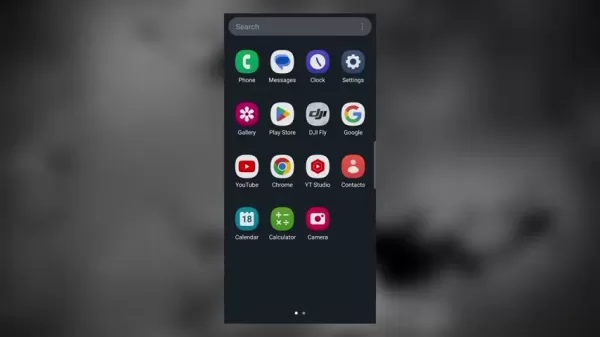 CapCut으로 AI 사진 편집 마스터하기: 전문가 가이드 및 팁
동영상 편집의 강자로 잘 알려진 CapCut은 놀랍도록 강력한 AI 기반 사진 편집 기능도 제공합니다. 이 포괄적인 튜토리얼에서는 CapCut의 지능형 도구를 활용하여 전문가 수준의 사진 향상, 원활한 배경 교체 및 창의적인 변형을 실행하는 방법을 기술적인 전문 지식 없이도 보여줍니다. 일반 스마트폰 사진작가든 야심찬 콘텐츠 크리에이터든, 이러한 AI 기반
CapCut으로 AI 사진 편집 마스터하기: 전문가 가이드 및 팁
동영상 편집의 강자로 잘 알려진 CapCut은 놀랍도록 강력한 AI 기반 사진 편집 기능도 제공합니다. 이 포괄적인 튜토리얼에서는 CapCut의 지능형 도구를 활용하여 전문가 수준의 사진 향상, 원활한 배경 교체 및 창의적인 변형을 실행하는 방법을 기술적인 전문 지식 없이도 보여줍니다. 일반 스마트폰 사진작가든 야심찬 콘텐츠 크리에이터든, 이러한 AI 기반
 엔비디아, 2분기 매출의 39%를 견인한 두 주요 고객사 보고
엔비디아의 매출 집중도는 AI 붐에 대한 의존도를 강조합니다.이 칩 제조업체의 최근 SEC 제출 자료에 따르면, 익명의 고객사 두 곳이 Nvidia의 2분기 매출 467억 달러 중 39%를 차지했으며, 이는 급증하는 AI 인프라 수요에 힘입어 연간 56% 증가한 수치로 고객 집중도가 엄청나게 높은 것으로 나타났습니다.규제 문서에 따르면단일 고객("고객 A"
엔비디아, 2분기 매출의 39%를 견인한 두 주요 고객사 보고
엔비디아의 매출 집중도는 AI 붐에 대한 의존도를 강조합니다.이 칩 제조업체의 최근 SEC 제출 자료에 따르면, 익명의 고객사 두 곳이 Nvidia의 2분기 매출 467억 달러 중 39%를 차지했으며, 이는 급증하는 AI 인프라 수요에 힘입어 연간 56% 증가한 수치로 고객 집중도가 엄청나게 높은 것으로 나타났습니다.규제 문서에 따르면단일 고객("고객 A"
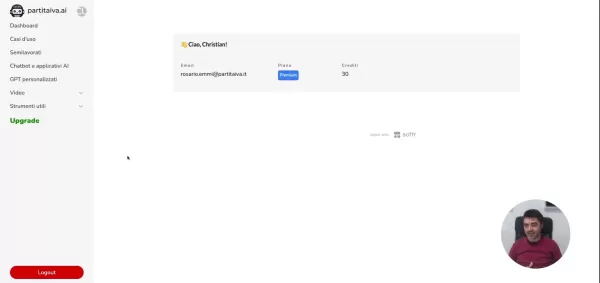 AI 사업 계획서 생성기: 빠른 성공 전략 수립
인공지능 솔루션이 몇 분 만에 전문가 수준의 전략 문서를 제공하는 오늘날의 기업가들은 사업 계획서를 작성하는 데 몇 주를 소비할 여유가 없습니다. 데이터를 분석하고 기회를 파악하며 기존 방식보다 빠르게 실행 가능한 계획을 생성하는 지능형 플랫폼으로 비즈니스 계획 환경이 극적으로 변화하고 있습니다. 이 가이드에서는 인공지능이 어떻게 전문적인 비즈니스 전략 개
AI 사업 계획서 생성기: 빠른 성공 전략 수립
인공지능 솔루션이 몇 분 만에 전문가 수준의 전략 문서를 제공하는 오늘날의 기업가들은 사업 계획서를 작성하는 데 몇 주를 소비할 여유가 없습니다. 데이터를 분석하고 기회를 파악하며 기존 방식보다 빠르게 실행 가능한 계획을 생성하는 지능형 플랫폼으로 비즈니스 계획 환경이 극적으로 변화하고 있습니다. 이 가이드에서는 인공지능이 어떻게 전문적인 비즈니스 전략 개
 2025년 9월 23일 오전 7시 30분 31초 GMT+09:00
2025년 9월 23일 오전 7시 30분 31초 GMT+09:00
Finally someone tackling the real office nightmare! 😅 Broken Excel macros waste more time than pointless meetings. Wonder if this AI can handle my 2010-era franken-macro...


 0
0
 2025년 8월 27일 오전 2시 1분 20초 GMT+09:00
2025년 8월 27일 오전 2시 1분 20초 GMT+09:00
AI fixing Excel macros? That's a game-changer! I used to spend hours debugging, but this sounds like it could save my sanity. Anyone tried it yet? 😎


 0
0
 2025년 7월 28일 오전 10시 19분 5초 GMT+09:00
2025년 7월 28일 오전 10시 19분 5초 GMT+09:00
¡Vaya, qué interesante! Nunca pensé que la IA pudiera arreglar macros de Excel rotas. Esto podría ahorrarme horas de frustración en el trabajo. ¿Alguien ha probado estas soluciones? 😄


 0
0





























